Cómo configurar cualquier canción como tono de llamada en iPhone gratis [2023]
Publicado: 2023-05-16Siempre tenemos esa canción que queremos mantener como tono de llamada de nuestro teléfono en lugar de las preinstaladas. En los dispositivos Android, puede cambiar fácilmente su tono de llamada a cualquier canción o música que desee, pero en los iPhone, es un proceso muy tedioso que requiere muchos pasos solo para configurar un tono de llamada en su teléfono.
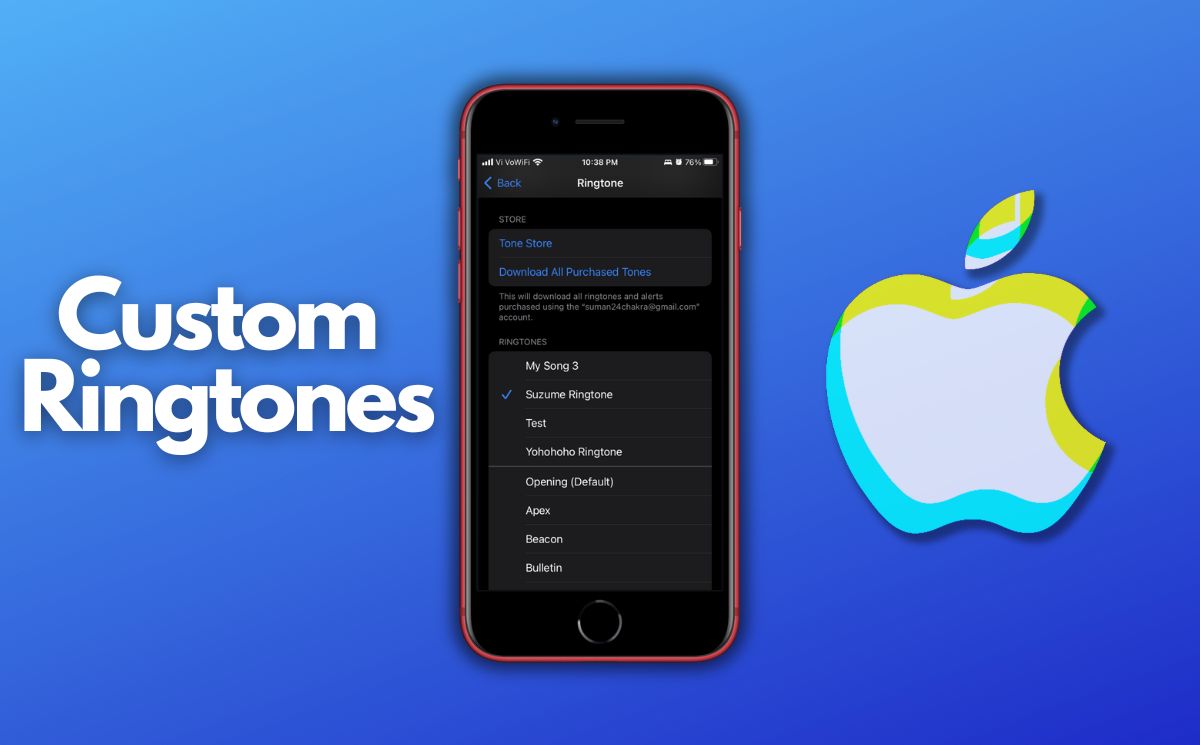
Es por eso que en este artículo tenemos una completa guía paso a paso sobre cómo configurar cualquier canción como tono de llamada gratis en tu iPhone usando una aplicación llamada Garageband que viene preinstalada en tus iPhone.
Tabla de contenido
Establezca cualquier canción como tono de llamada en iPhone gratis
Apple siempre limita las funciones de sus dispositivos para vender sus servicios a los usuarios. En este caso, la forma más fácil de configurar una determinada canción o música directamente como tono de llamada es comprarla en iTunes Store. Pero una característica tan básica realmente no debería costarle nada.
Hay una solución a este problema, pero el proceso es un poco tedioso. Usaremos Garageband para configurar cualquier canción que haya descargado como tono de llamada para su iPhone.
Primero, descargue la canción que desea usar como tono de llamada y guárdela en su aplicación Archivos. Después de descargar la canción, simplemente siga los pasos a continuación para configurar cualquier canción como tono de llamada en su iPhone de forma gratuita.
Paso 1: descarga Garageband e importa una canción
- Abra la App Store en su iPhone y descargue la aplicación Garageband si aún no la tiene en su teléfono.
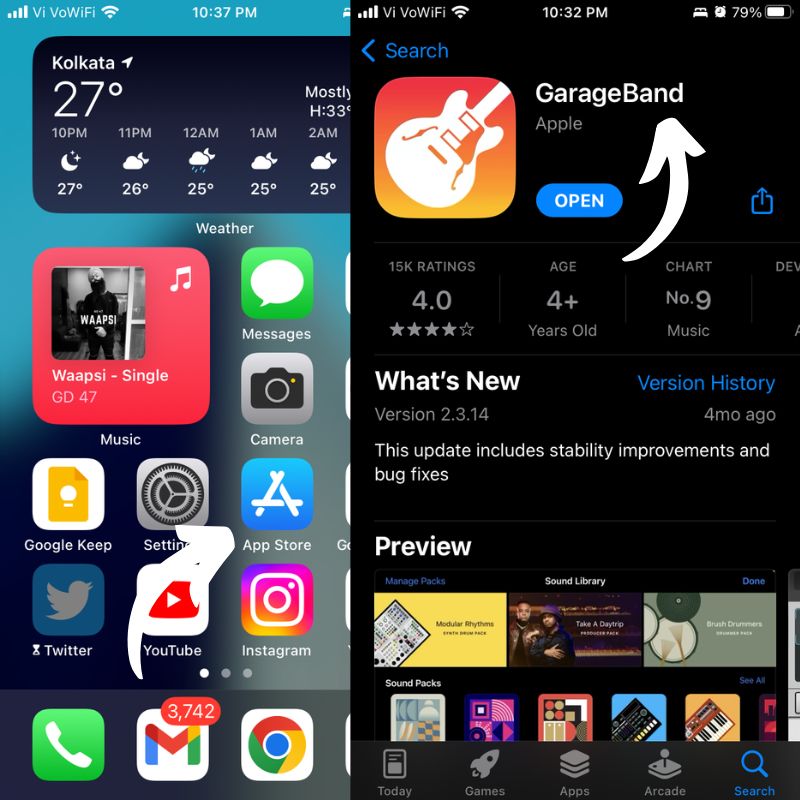
- Una vez que Garageband esté abierto, deslice el dedo hacia la derecha o hacia la izquierda hasta que encuentre la opción Grabadora de audio . Tócalo para abrirlo.
- Ahora toque la opción Pistas , que parece una pila de líneas grises en el lado superior izquierdo.
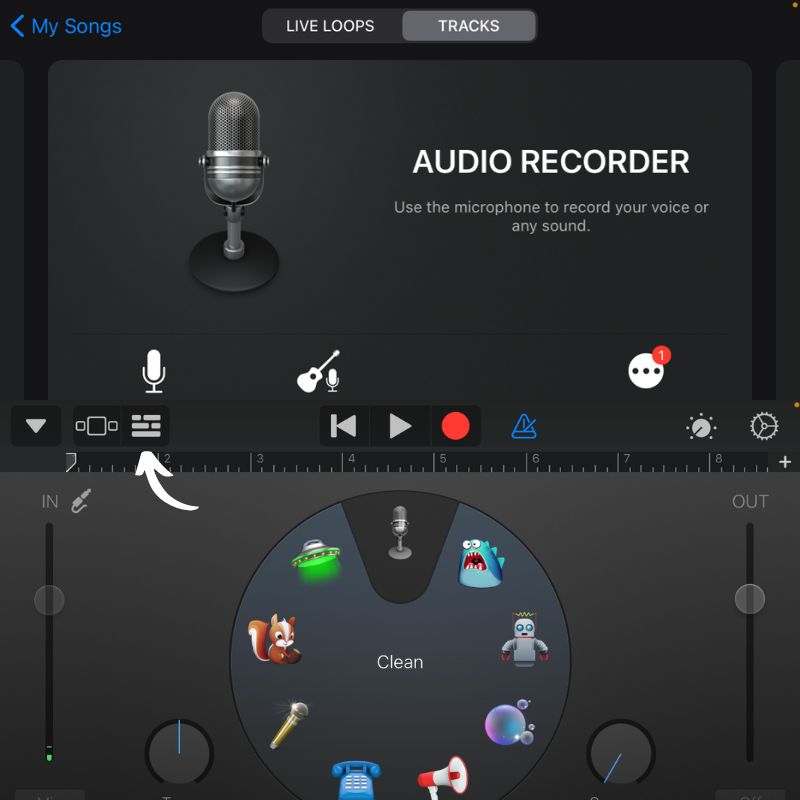
- Ahora toque el botón Metrónomo para apagarlo (de azul a gris). Parece un pequeño timbre y está ubicado a la derecha del botón rojo de la grabadora.
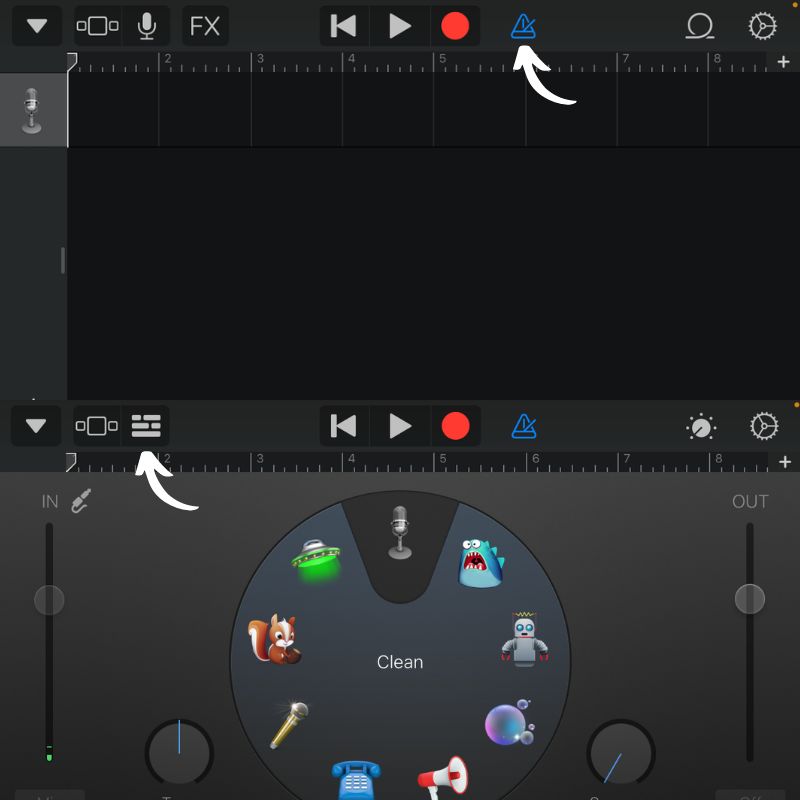
- Ahora toque el botón Loop ubicado en la esquina superior derecha, junto con el botón Configuración .
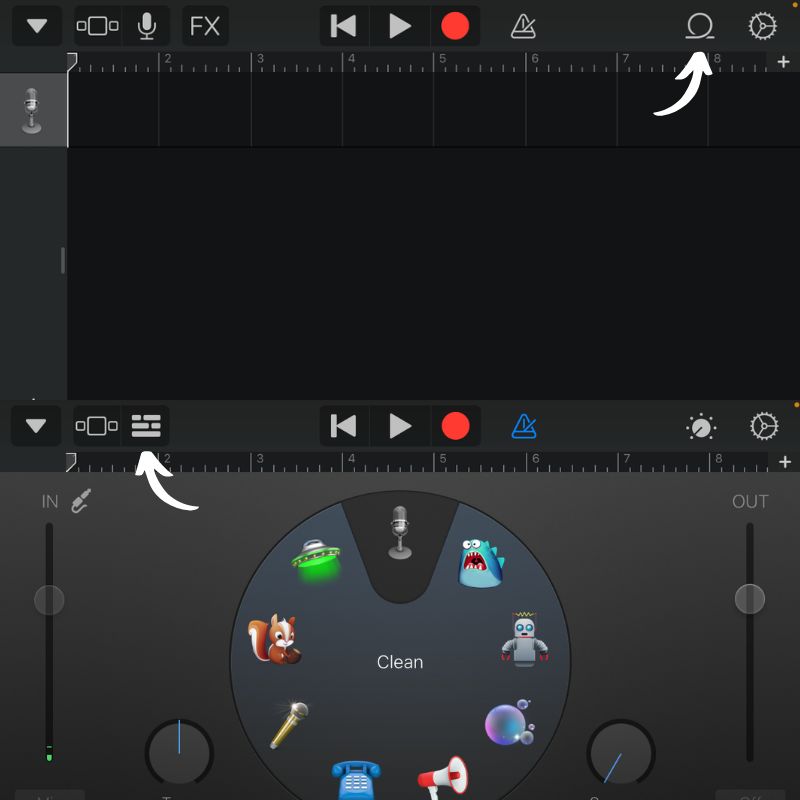
- En la siguiente pantalla, toque la opción Archivos en la parte superior. Luego toque " Examinar elementos de la aplicación Archivos ", que encontrará en el botón de la izquierda.
- Una vez que su aplicación Archivos esté abierta, navegue a la carpeta donde guardó la canción descargada previamente y luego toque la canción para importarla.
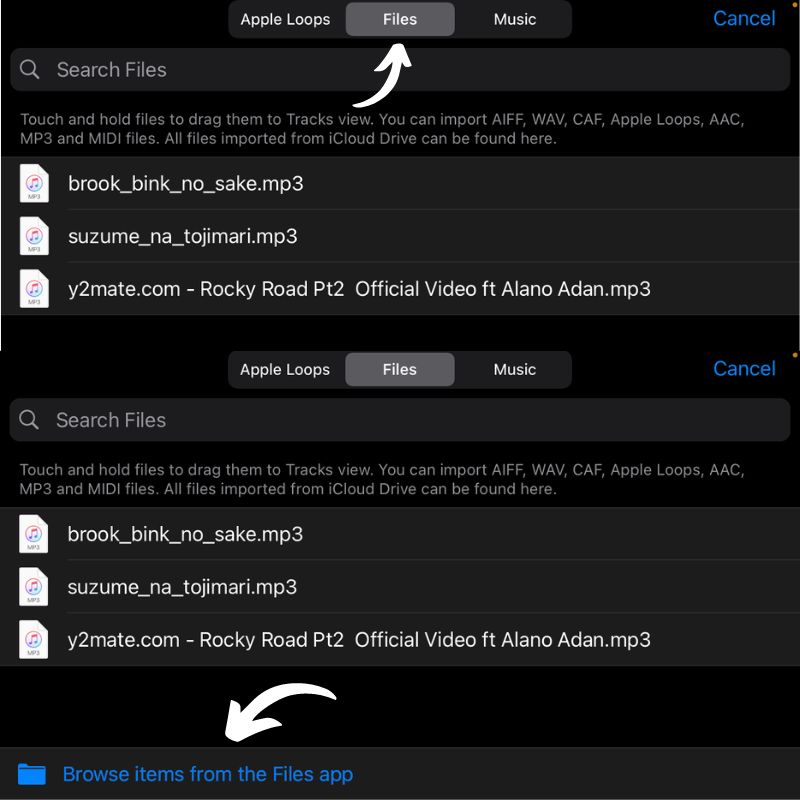
- En el siguiente paso, debe sostener la canción que acaba de importar y arrastrarla a la línea de tiempo de la pista. Cuando hayas hecho esto con éxito, verás la canción en la línea de tiempo con un color azul.
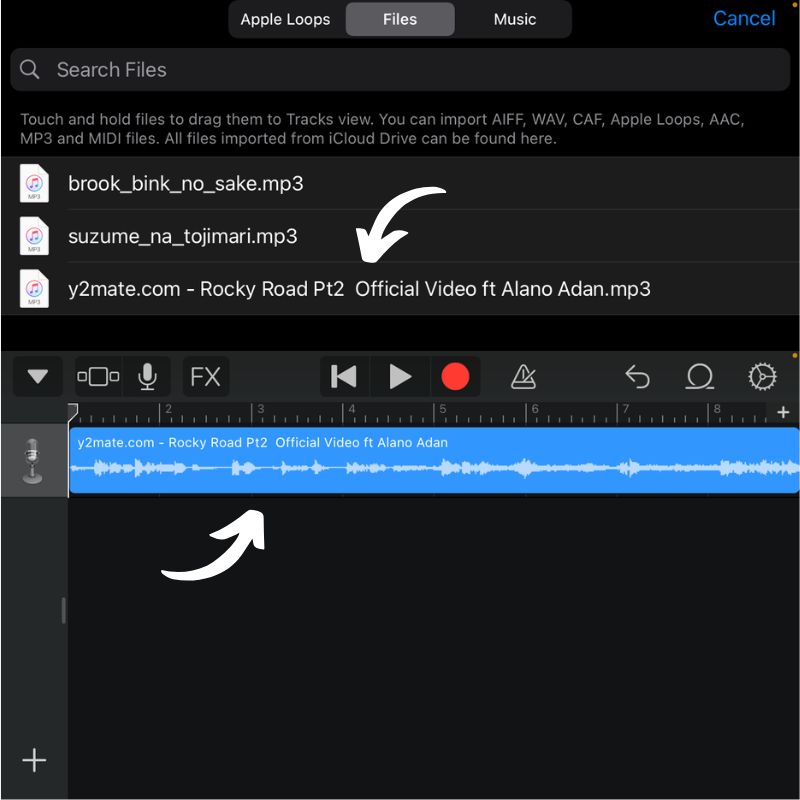
Lectura relacionada: No preguntes "¿Qué canción es esta, Siri?" Solo toca en tu iPhone
Paso 2: recortar la canción en un bucle de 30 segundos
- Una vez que vea la pista azul en la línea de tiempo, toque el botón + en la esquina superior derecha para abrir la opción Secciones de la canción .
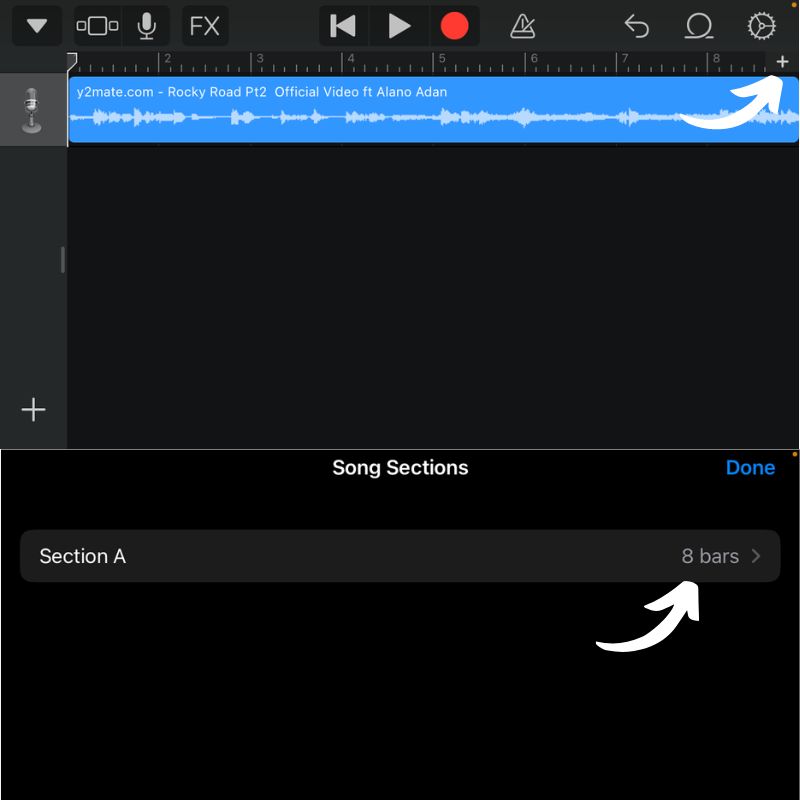
- Toque el botón " 8 barras " aquí y cámbielo a 30 tocando la flecha hacia arriba en la opción manual, luego toque Listo . Esto reproducirá tu canción después de 30 segundos.
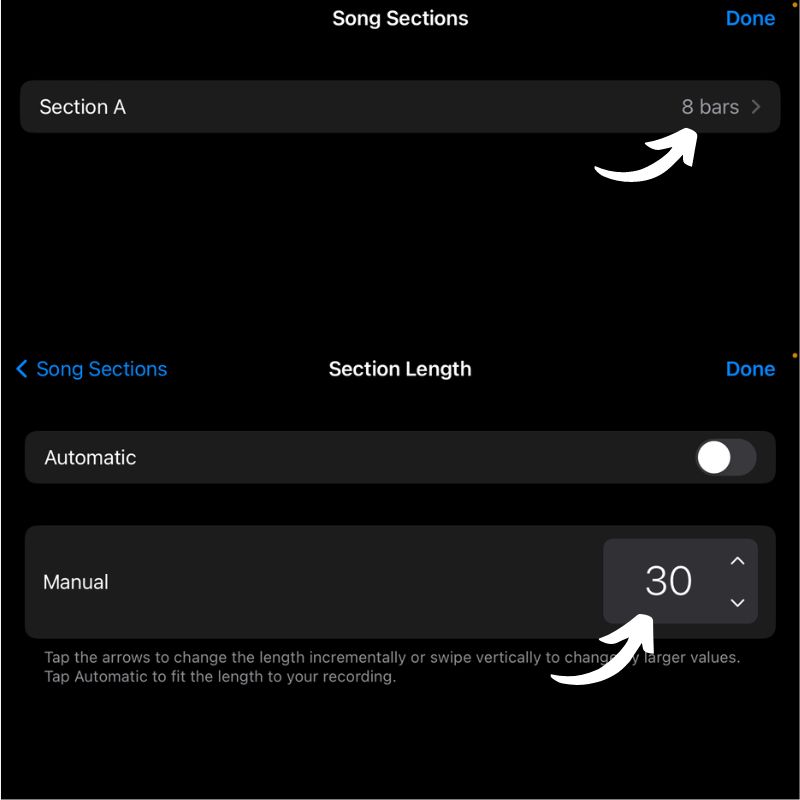
- A continuación, seleccione la parte que desea mantener como tono de llamada arrastrando las líneas blancas en ambos extremos de la canción. Esto seleccionará esa parte en particular y la convertirá en un bucle de 30 segundos.
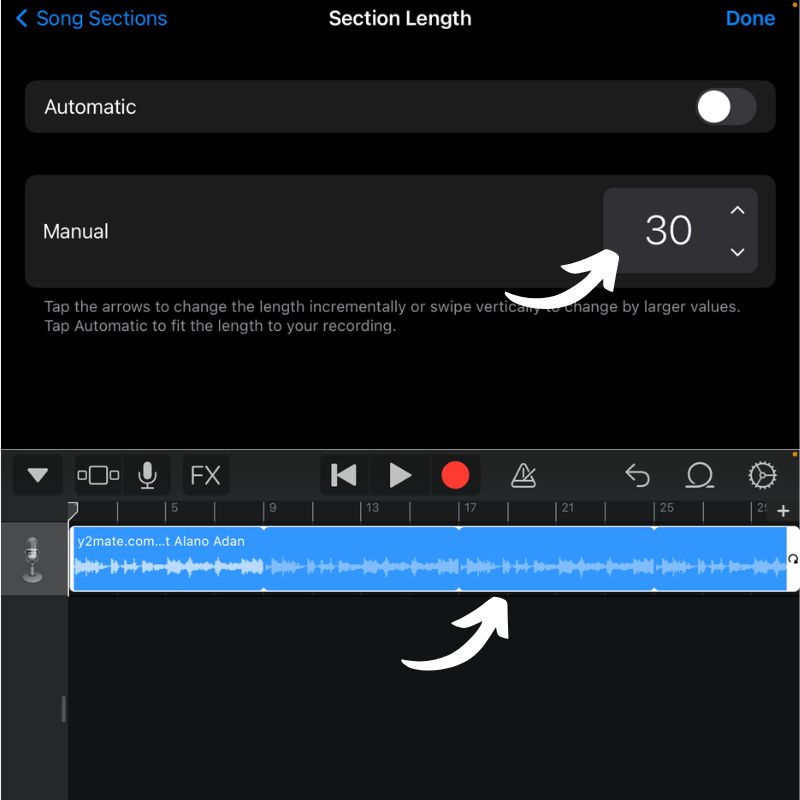
Paso 3: exporte el bucle y conviértalo en el tono de llamada
- Toque la flecha en la esquina superior izquierda de su pantalla, luego seleccione " Mis canciones ". Esto guardará el bucle como un archivo.
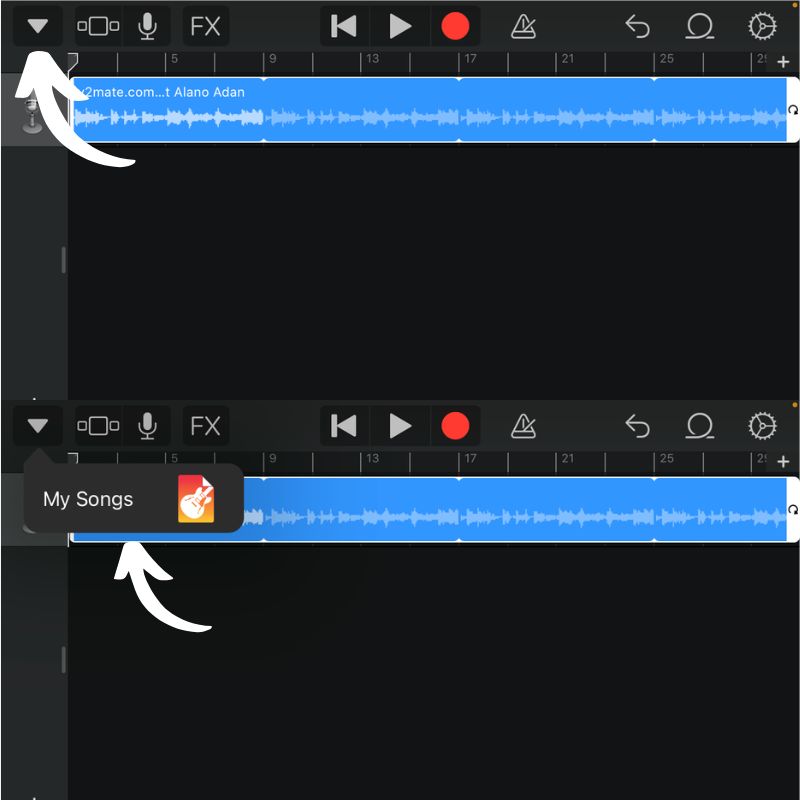
- Ahora mantenga presionado el archivo y cámbiele el nombre a su gusto usando la opción " Cambiar nombre " del menú.
- Mantenga presionado el archivo renombrado y seleccione la opción " Compartir " del menú.
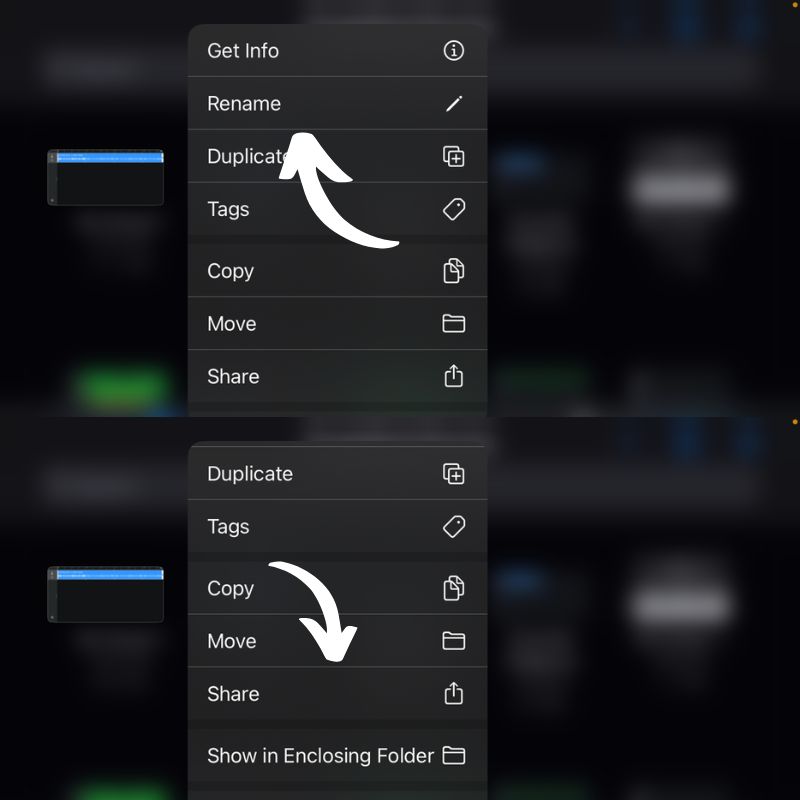
- En la siguiente pantalla, toque Tono de llamada y luego presione Continuar .
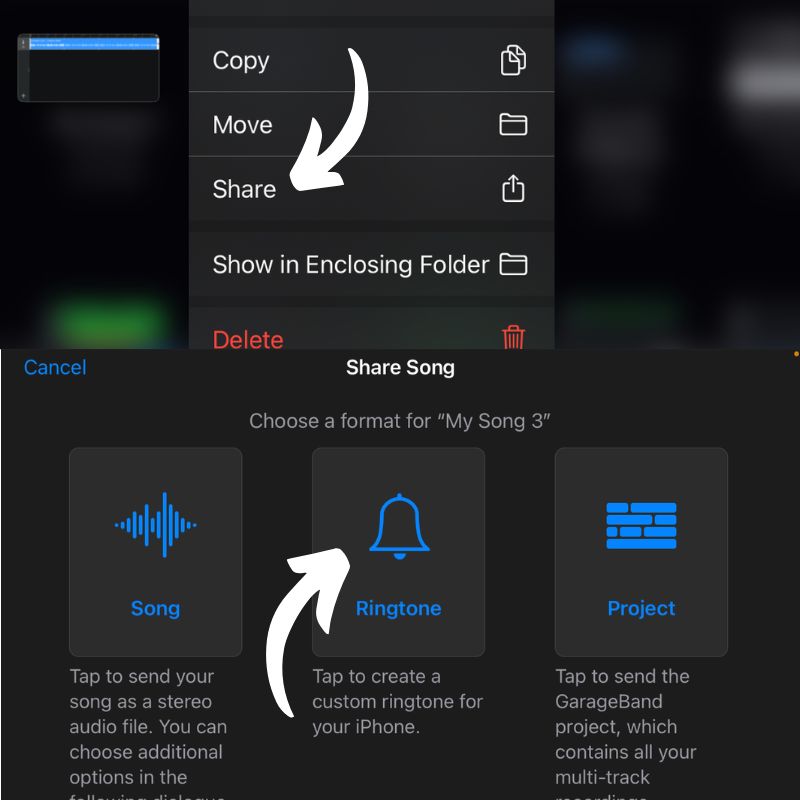
- En la última pantalla, verifique el nombre de su tono de llamada y luego presione la opción Exportar en la esquina superior derecha de la pantalla.
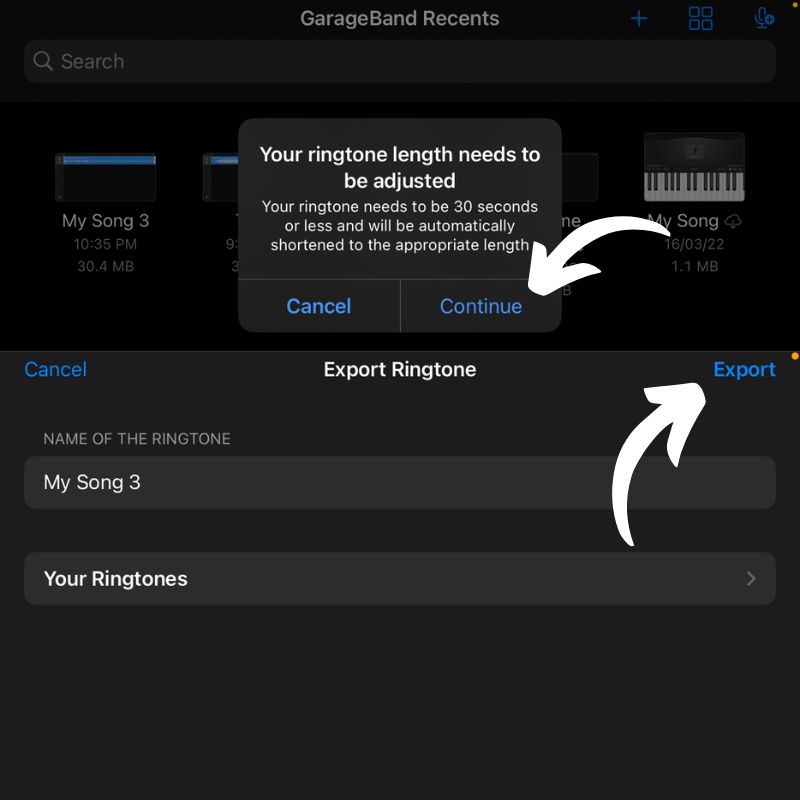
- Una vez que se completa la exportación, puede configurar el tono de llamada directamente seleccionando Usar sonido como en la ventana emergente o presione OK para cerrarlo.
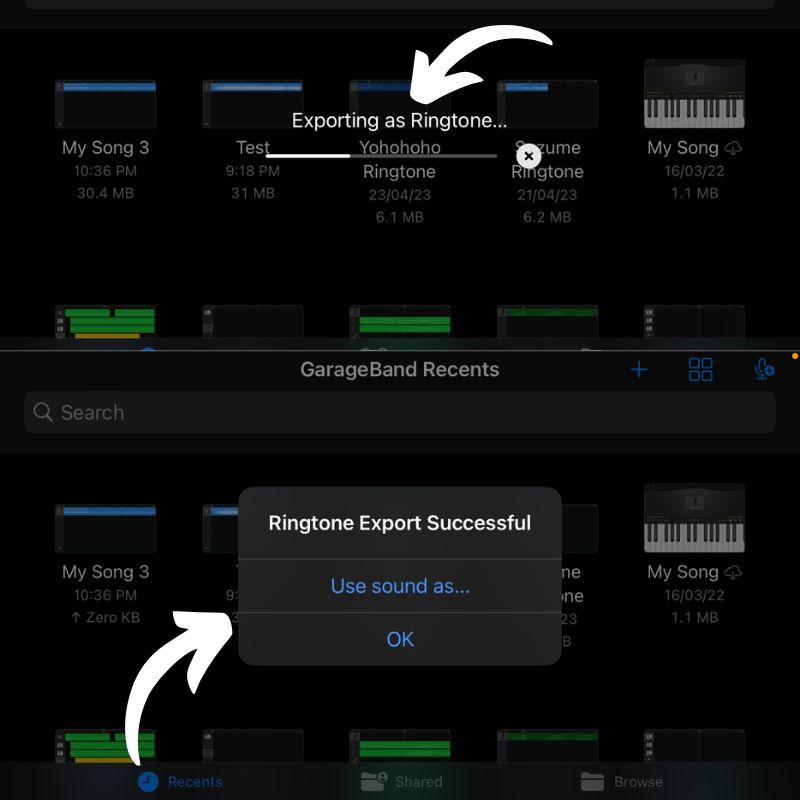
- Ahora diríjase a la aplicación Configuración y vaya a Sonido y hápticos .
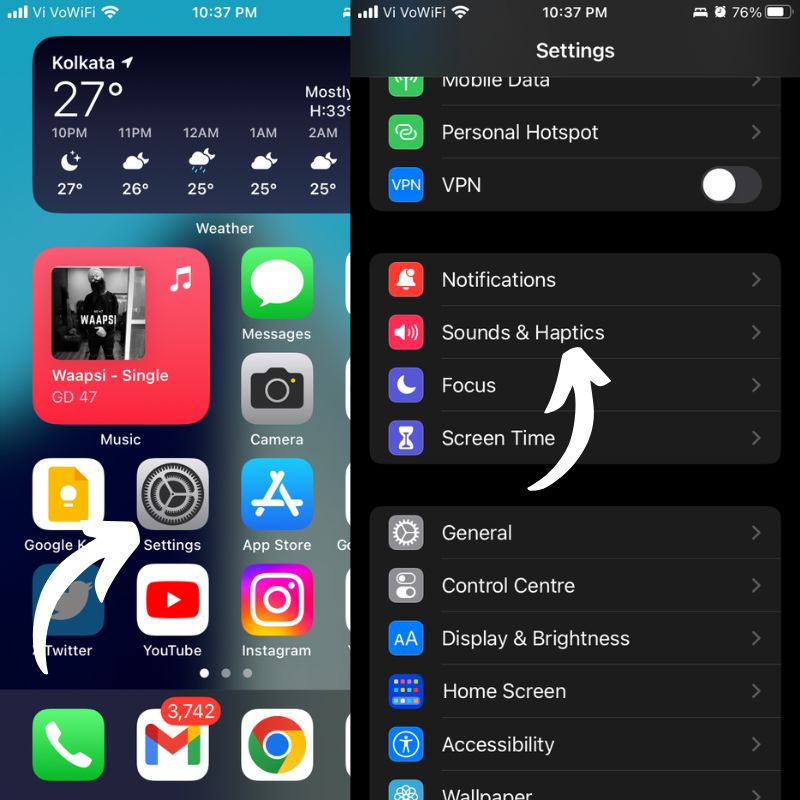
- Ahora ve a Tono de llamada y selecciona la canción que acabas de exportar como tu tono de llamada de la lista. Sí, es así de simple.
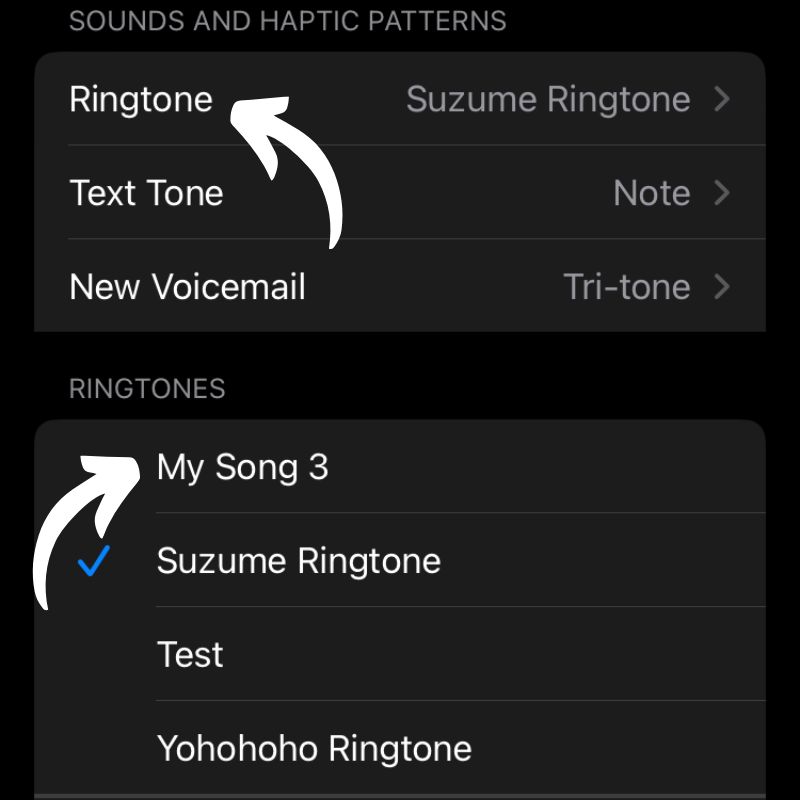
Establezca cualquier canción como tono de llamada en iPhone gratis sin iTunes
Una tarea tan simple como configurar un tono de llamada personalizado para su teléfono se ha convertido en un proceso tan largo y tedioso por parte de la compañía de frutas solo para ganar unos cuantos dólares extra. Pues ahora ya sabes cómo hacerlo sin gastar un solo céntimo. Si no tiene ganas de cortar la canción, también puede descargar clips de 30 segundos de algunas de sus canciones favoritas de sitios web como Zedge. De esta manera, al menos te ahorrarás algo de tiempo y estrés mientras sudas tratando de configurar un tono de llamada en tu iPhone.

Es posible que tengamos que cambiar nuestro tono de llamada pronto, así que háganos saber su canción favorita en los comentarios a continuación y también deje sus sugerencias con respecto a iPhones e iOS si tiene alguna.
Preguntas frecuentes sobre cómo configurar cualquier canción como tono de llamada en iPhone de forma gratuita
¿Puedo usar una canción de Apple Music como tono de llamada?
Sí, puede usar una canción de Apple Music como tono de llamada, pero debe tener una suscripción a Apple Music y seguir algunos pasos adicionales para convertir la canción en un tono de llamada. Apple Music también tiene una sección dedicada para tonos de llamada que puedes usar.
¿Hay alguna aplicación que pueda ayudarme a crear un tono de llamada en mi iPhone?
Sí, hay varias aplicaciones en la App Store que te permiten crear tonos de llamada personalizados para tu iPhone. Algunas de las aplicaciones de tonos de llamada más populares para iPhone incluyen Ringtone Designer, GarageBand y Ringtone Maker.
¿Es legal usar cualquier canción como tono de llamada en iPhone?
Sí, es legal usar cualquier canción como tono de llamada en el iPhone siempre y cuando hayas comprado la canción legalmente y no la compartas con otros. Sin embargo, algunas leyes de derechos de autor pueden variar de un país a otro.
Estos son algunos consejos para usar canciones como tonos de llamada de forma legal:
- Compra tonos de llamada de una fuente legítima, como iTunes Store.
- Cree sus propios tonos de llamada a partir de canciones de su propiedad, pero primero obtenga el permiso del propietario de los derechos de autor.
- Tenga en cuenta las excepciones a la ley de derechos de autor, como el uso legítimo.
- Si no está seguro de si es legal usar una canción como tono de llamada, tenga cuidado y no la use.
¿Puedo establecer un tono de llamada personalizado para contactos específicos?
Sí, puede configurar un tono de llamada personalizado para contactos específicos en su iPhone. Para hacer esto, siga estos pasos:
- Abra la aplicación Contactos.
- Busque el contacto para el que desea establecer un tono de llamada personalizado.
- Presiona Editar.
- Presiona Tono de llamada.
- Elija un tono de llamada de la lista.
- Presiona Listo.
¿Cuáles son los beneficios de configurar un tono de llamada personalizado en mi iPhone?
Hay varios beneficios al configurar un tono de llamada personalizado en su iPhone. Primero, te permite personalizar tu iPhone y hacerlo más único. En segundo lugar, te permite identificar fácilmente quién te está llamando sin tener que mirar tu teléfono. En tercer lugar, puede ser una forma divertida de expresar tu personalidad.
